Steam好友添加错误代码118的解决方法 Steam添加好友时出现错误码118怎么办
更新时间:2023-09-07 17:43:54作者:run
Steam好友添加错误代码118的解决方法,在使用Steam添加好友时,有时会遇到错误代码118的困扰,这个错误码的出现可能会让我们无法顺利地添加新的好友,给游戏交流和互动带来一些不便。在本文中,我们将介绍Steam添加好友时出现错误码118怎么办,帮助大家解决这个烦恼。
解决方法:
1、用键盘按下“Win+R”,在弹出的运行面板中输入“Powershell”,点击“确定”。
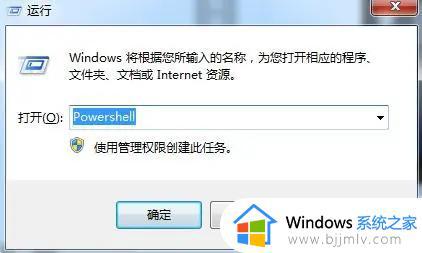
2、然后输入“netsh winsock reset”并回车,打开“C:WindowsSystem32driversetc”。
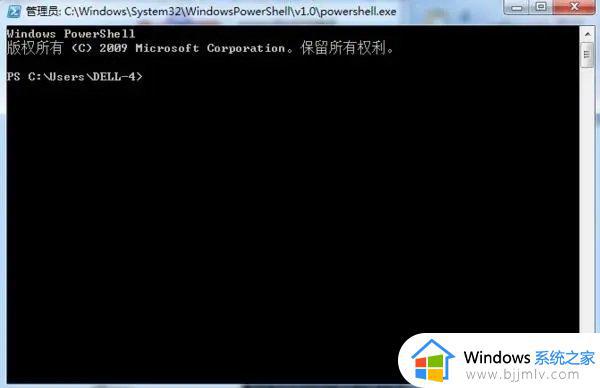
3、找到“hosts”文件,并以记事本格式打开。
4、在最下方增加23.52.74.146 steamcommunity.com,然后保存并关闭。
5、右击steam图标,点击“属性”,在目标后方增加空格-community=“https://steamcommunity.com”,点击“应用”并“确定”,最后再重启steam就能正常添加好友了。
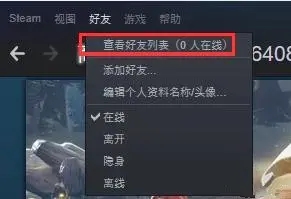
6、如果第一次登陆steam就添加好友失败,那可能是因为没有消费过,可以先去商店下载游戏,或者购买游戏,这样就可以添加好友了。
7、还有一种可能就是好友数达到了上限,这样也是无法再添加好友的。
以上是关于Steam好友添加错误代码118的解决方法的全部内容,如果您遇到类似情况,可以按照本文提供的方法进行解决。
Steam好友添加错误代码118的解决方法 Steam添加好友时出现错误码118怎么办相关教程
- steam错误代码118怎么回事 steam无法加人118错误如何解决
- 为什么steam商店错误代码118 steam商店出现错误代码118的解决方法
- 错误代码:-118怎么办 错误代码:-118解决方法
- steam错误代码101怎么回事 steam出现错误代码101的解决教程
- Steam账号添加好友功能失效怎么解决 如何处理Steam账号无法使用添加好友功能的问题
- steam错误代码103怎么回事 steam出现错误代码103如何处理
- steam加载错误代码324怎么办 steam加载不出页面错误代码324修复方法
- steam出现错误代码137怎么回事 steam137错误代码如何解决
- steam错误代码102怎么办 steam 102错误的解决方法
- 微信怎么设置好友添加方式 微信加好友添加方式设置教程
- 惠普新电脑只有c盘没有d盘怎么办 惠普电脑只有一个C盘,如何分D盘
- 惠普电脑无法启动windows怎么办?惠普电脑无法启动系统如何 处理
- host在哪个文件夹里面 电脑hosts文件夹位置介绍
- word目录怎么生成 word目录自动生成步骤
- 惠普键盘win键怎么解锁 惠普键盘win键锁了按什么解锁
- 火绒驱动版本不匹配重启没用怎么办 火绒驱动版本不匹配重启依旧不匹配如何处理
电脑教程推荐
win10系统推荐